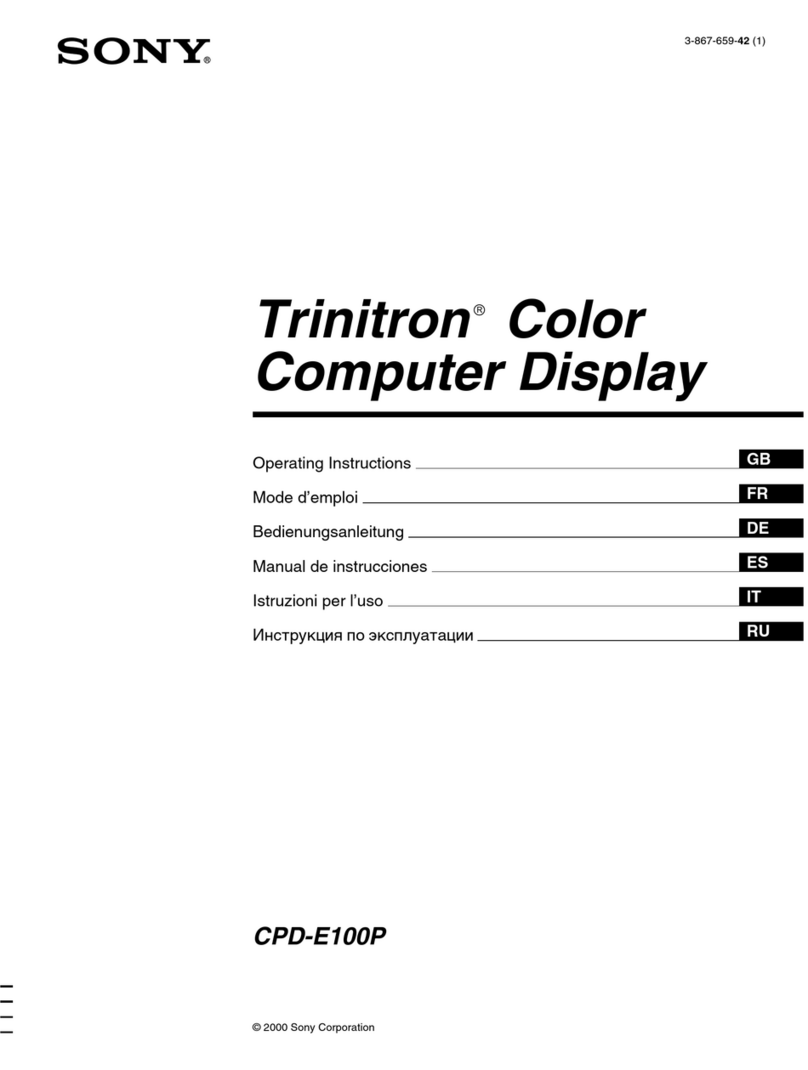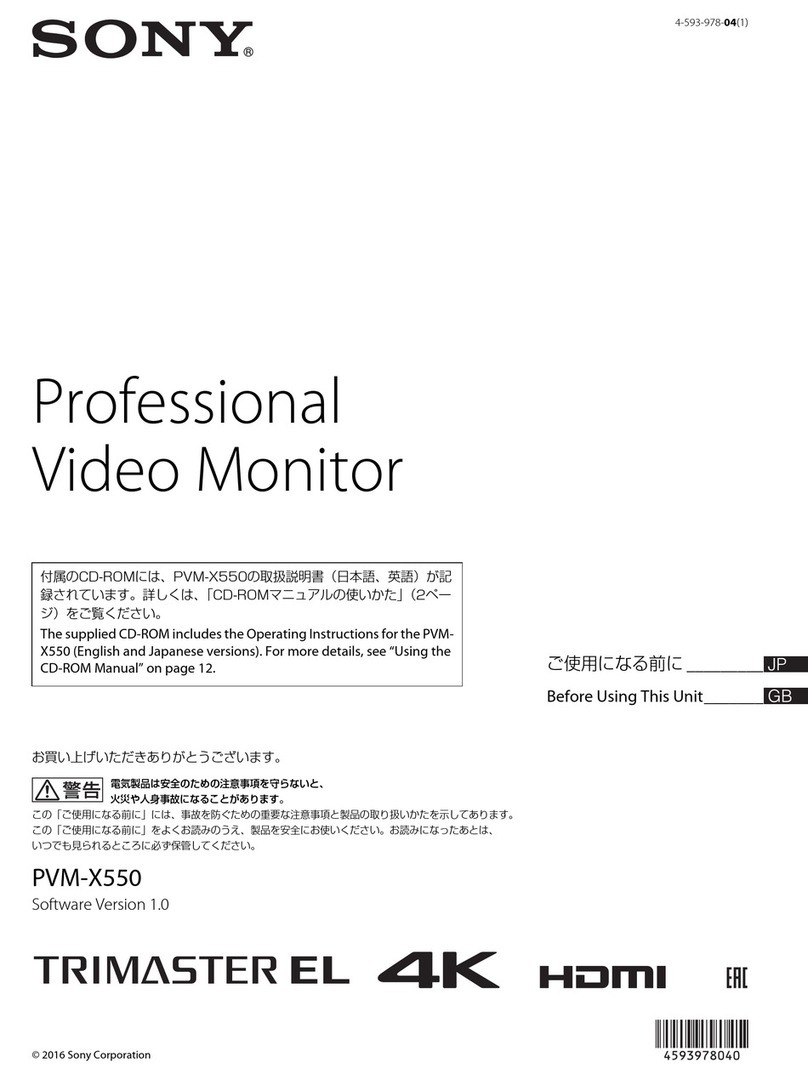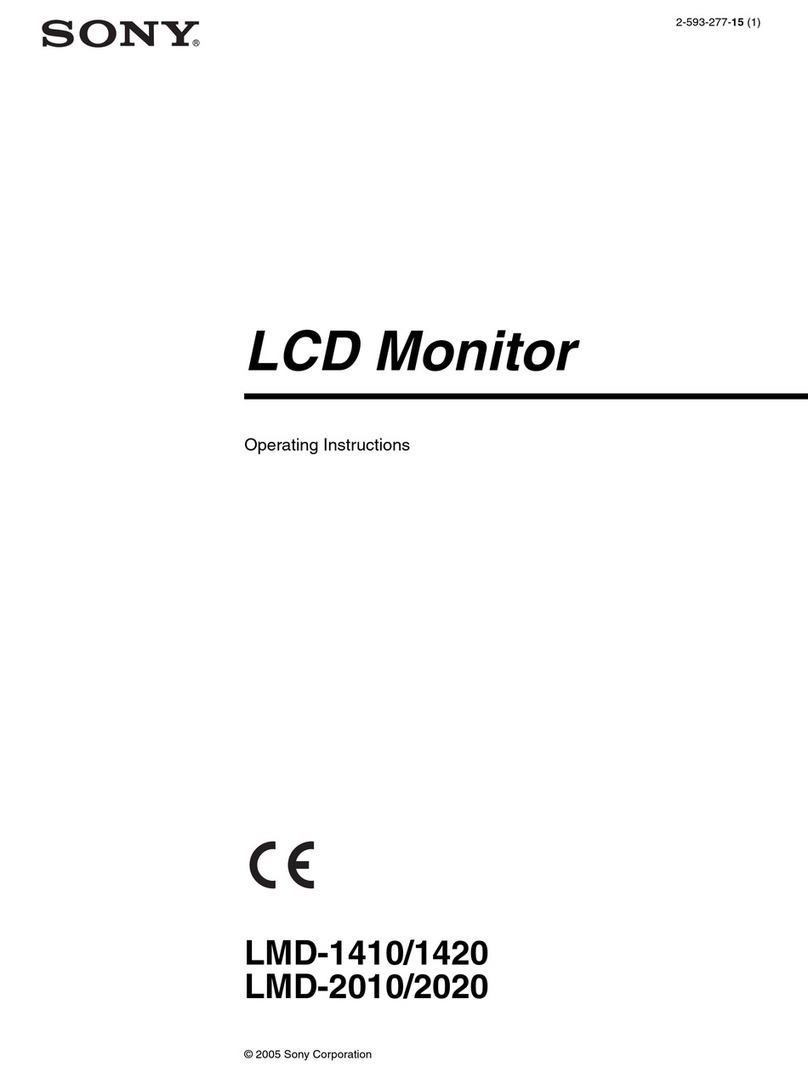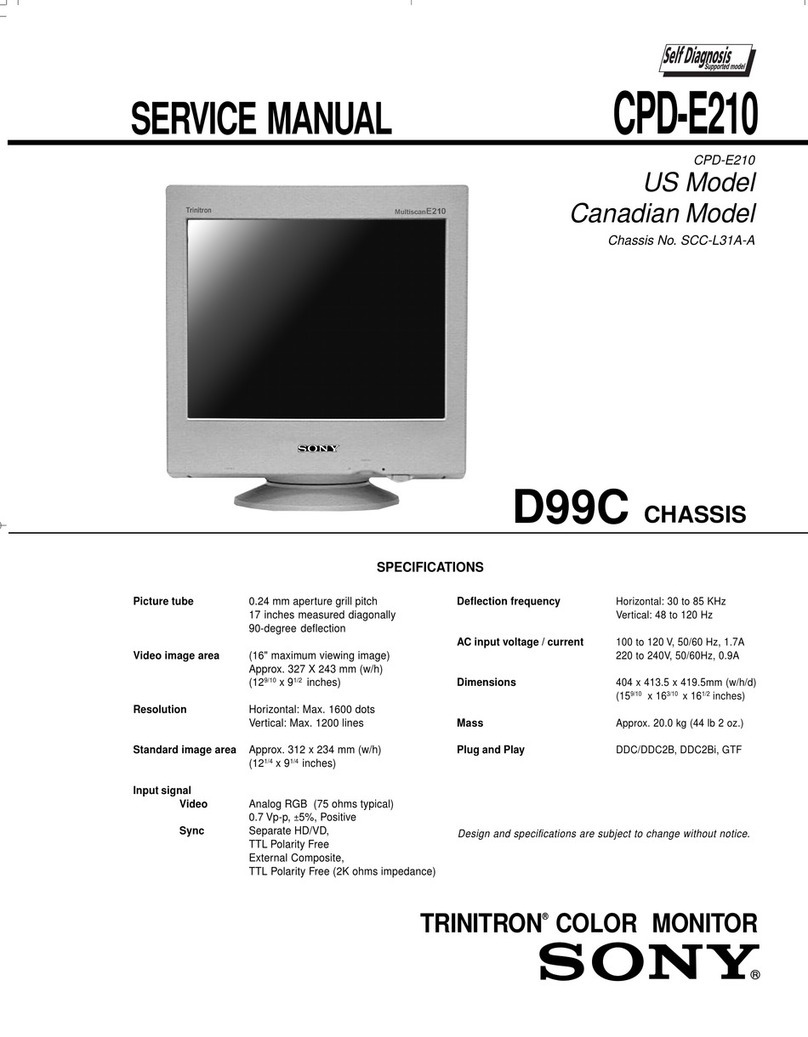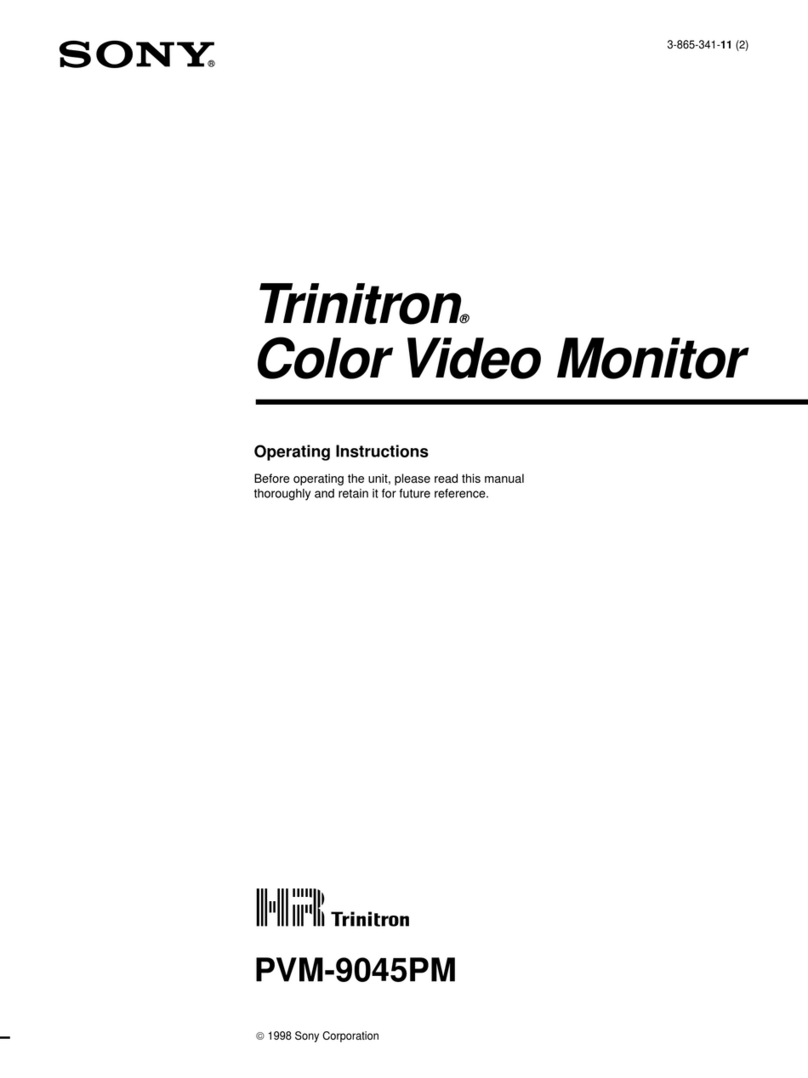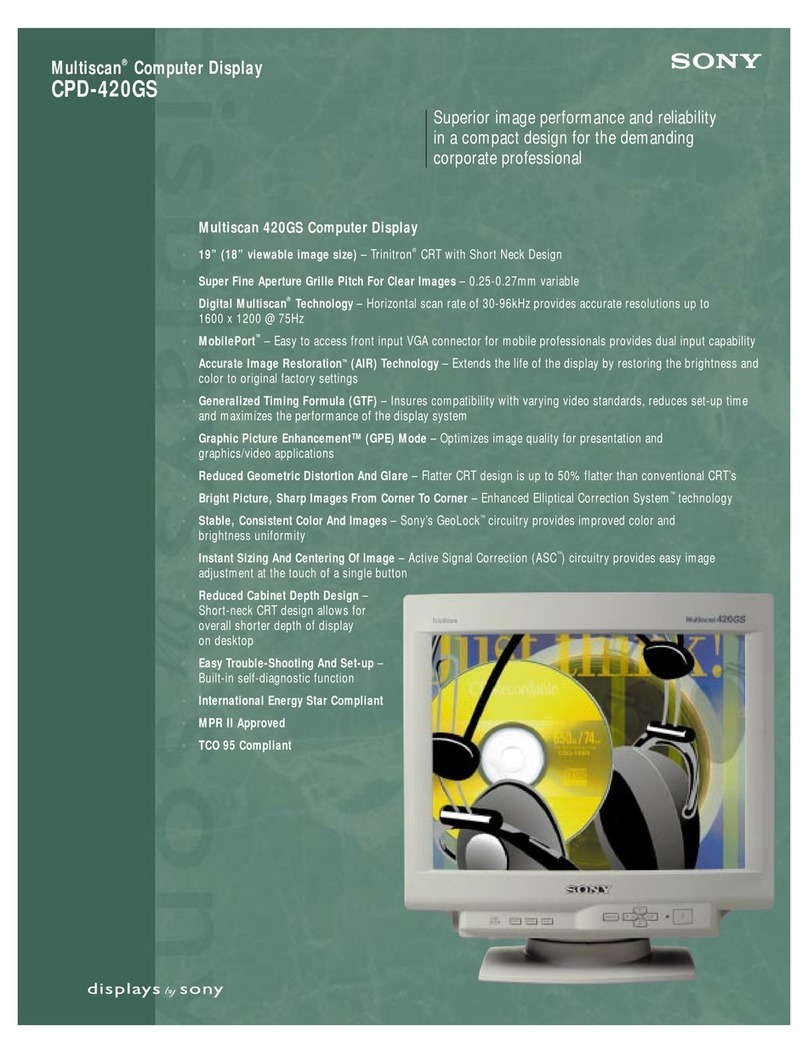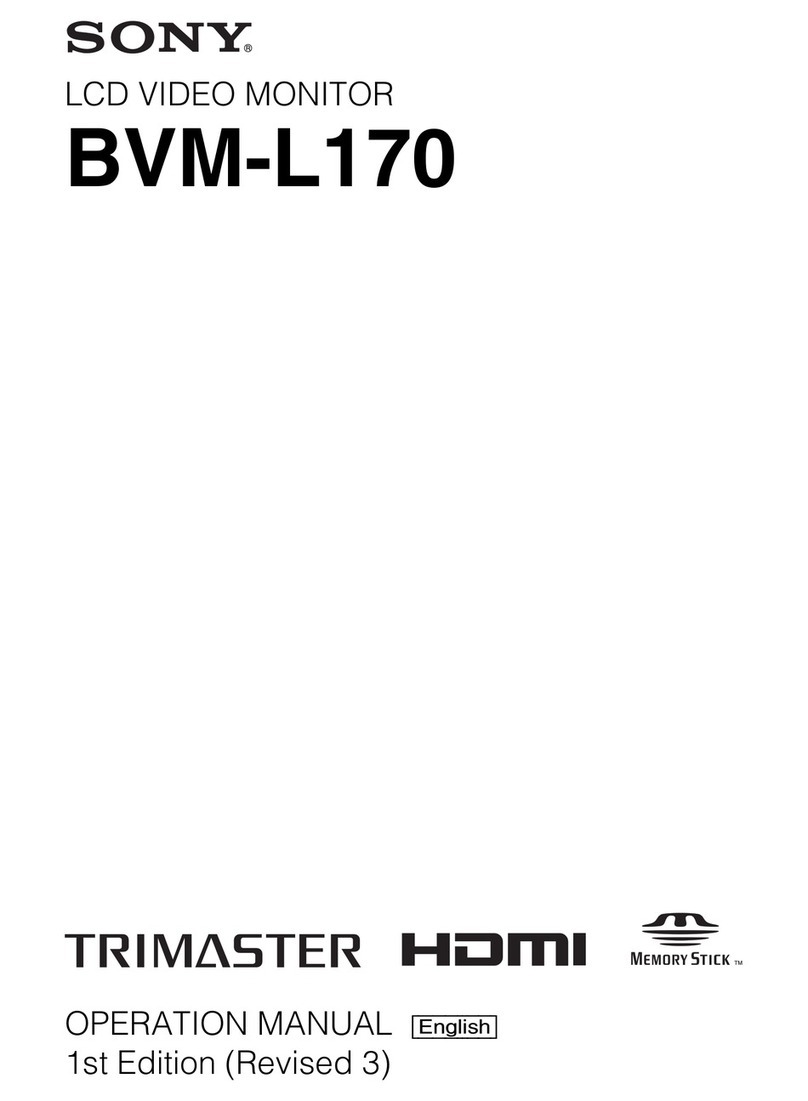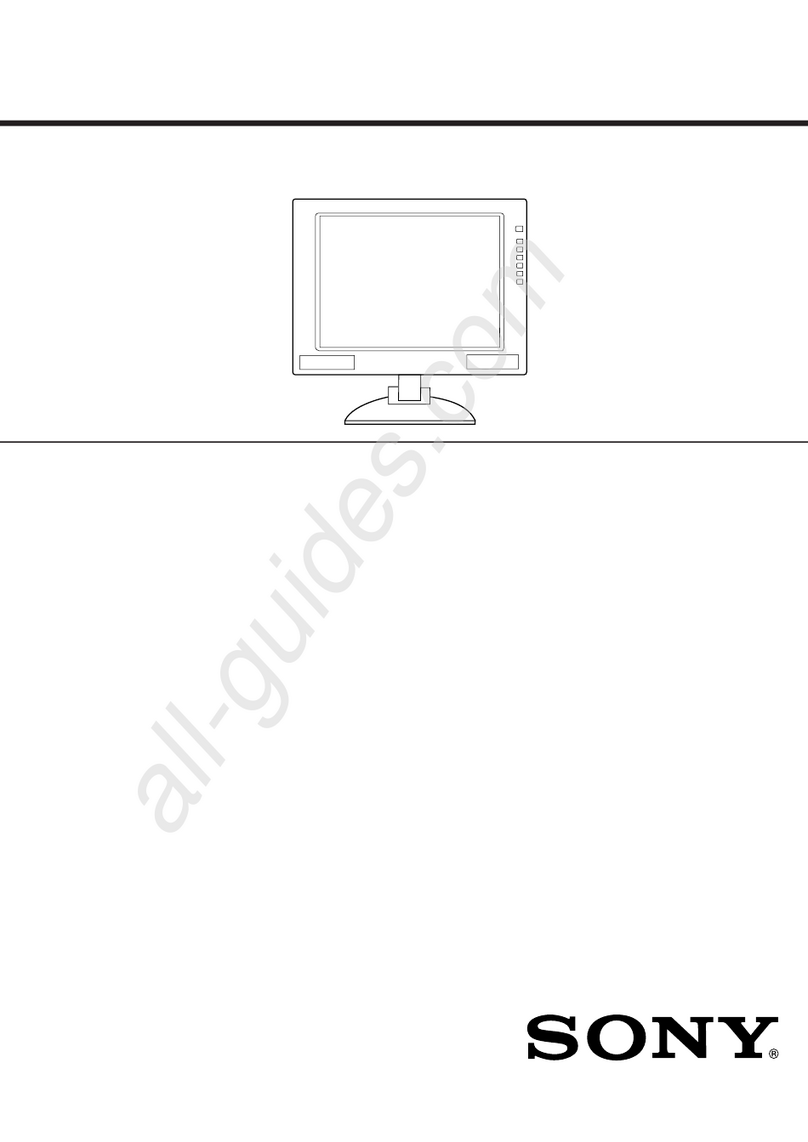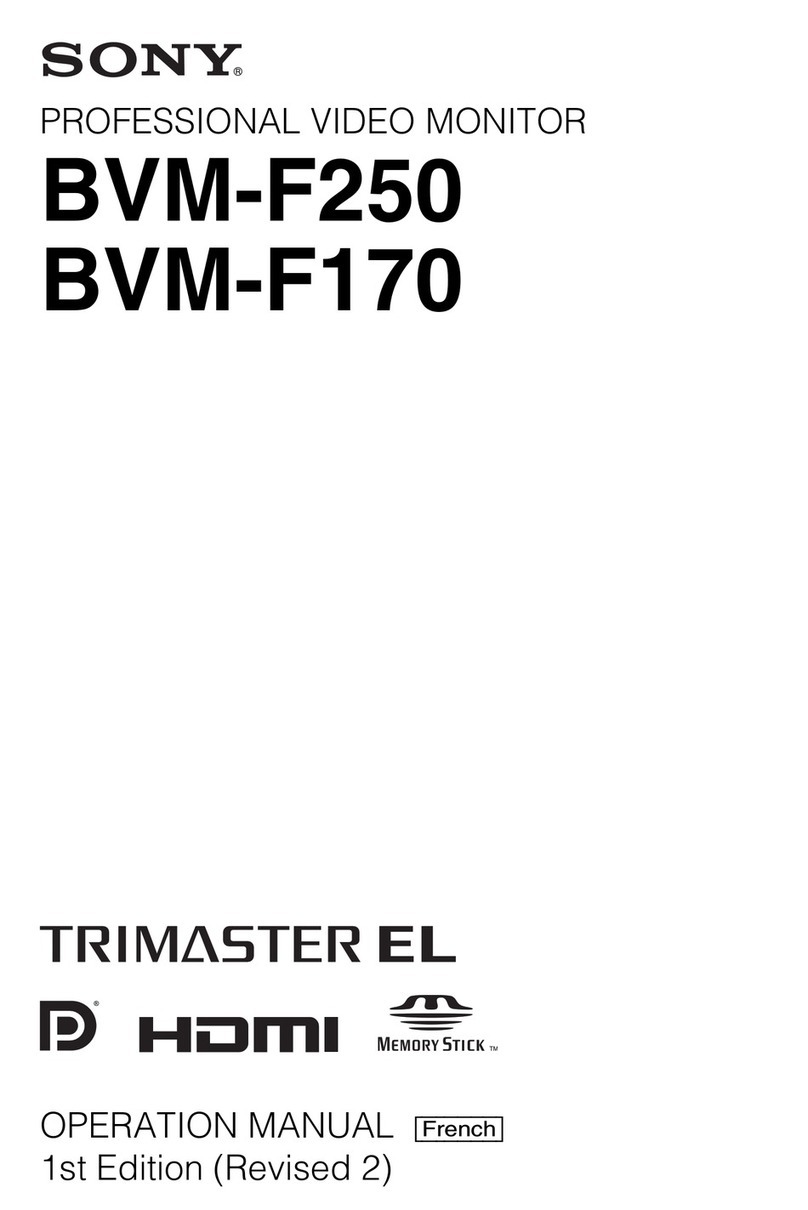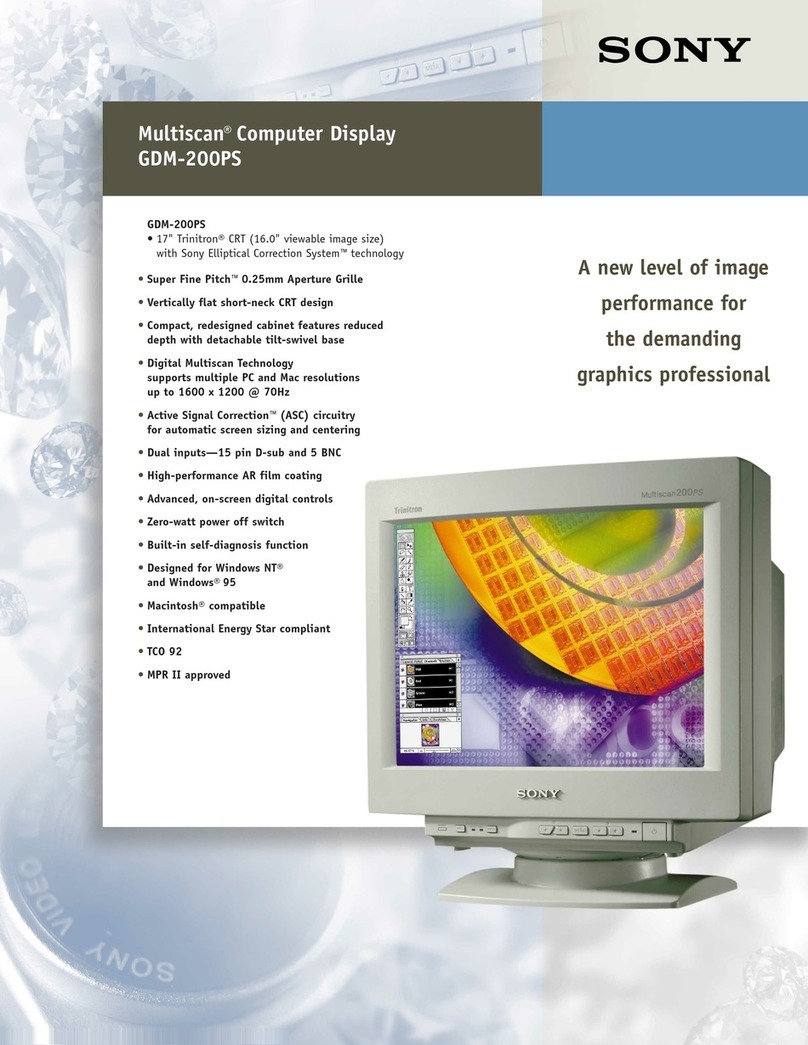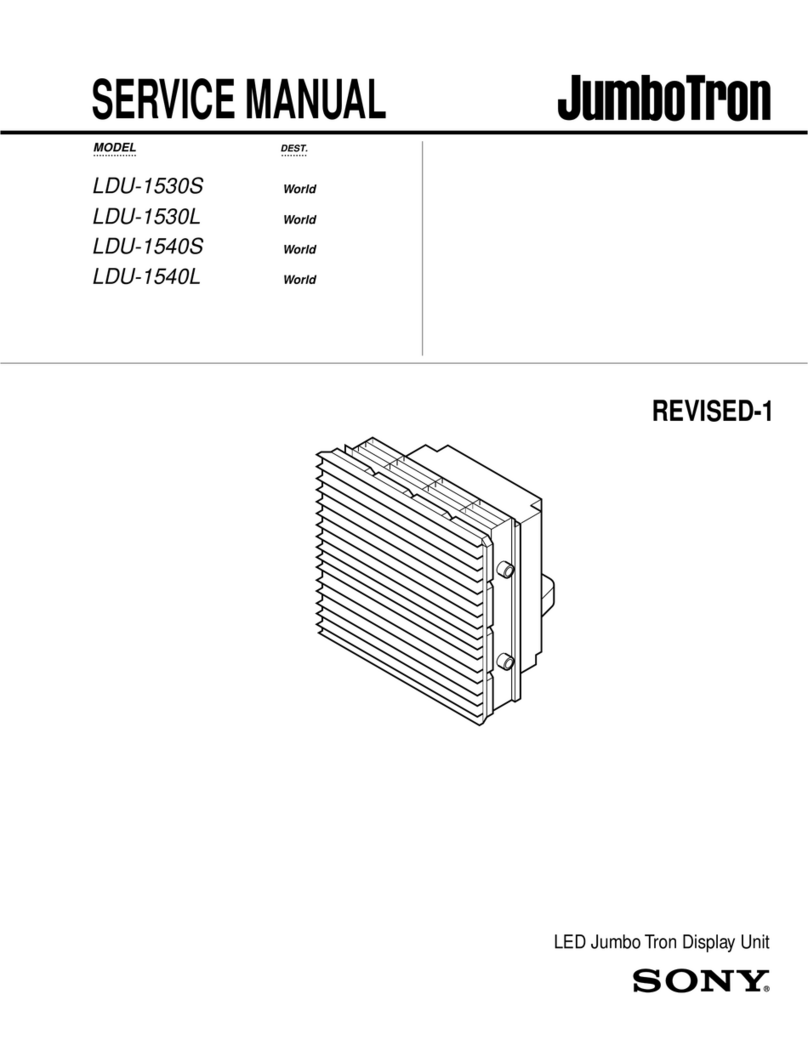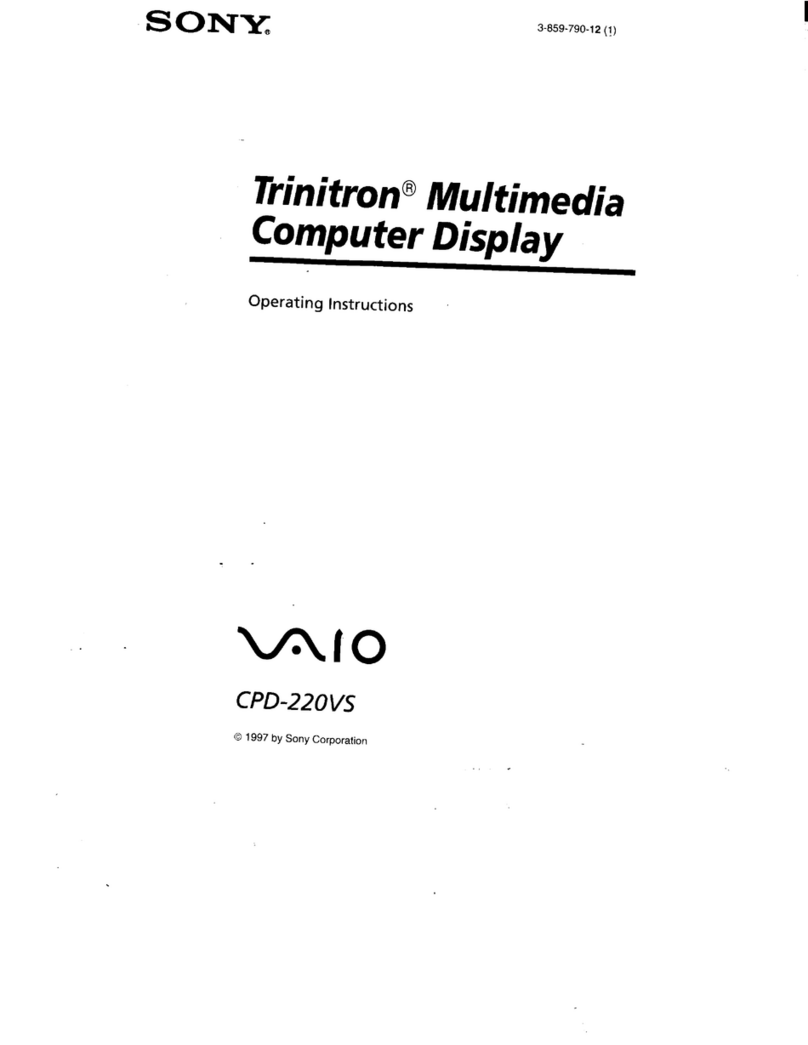目次 3
目次
警告................................................................................................................................. 5
注意................................................................................................................................. 6
使用上のご注意(モニターの性能を保持するために).......................................................... 8
第1章 概要
特長........................................................................................................................................ 9
特長............................................................................................................................. 9
別売り品 ................................................................................................................... 10
入出力端子パネルの構成 .......................................................................................... 11
入力アダプターの装着.............................................................................................. 12
各部の名称と働き ................................................................................................................ 13
モニター前面 ............................................................................................................ 13
モニター背面 ............................................................................................................ 14
モニターコントロールユニット BKM-15R(別売り)............................................... 16
メモリースティックの取り扱い.......................................................................... 21
メモリースティックについて.............................................................................. 21
4:3 マスクの取り付け ...................................................................................................... 23
接続...................................................................................................................................... 24
BKM-15R との接続................................................................................................... 24
ネットワーク接続..................................................................................................... 24
モニター / グループの選択.................................................................................................. 26
基本設定の選択.................................................................................................................... 27
第2章 メニュー
メニューの操作方法............................................................................................................. 28
メニュー操作ボタン ................................................................................................. 28
メニューを表示させるには....................................................................................... 29
メニューの操作手順 ................................................................................................. 29
メニューの階層構造............................................................................................................. 32
[A]画像の調整−PICTUREADJ メニュー ..................................................................... 34
概要........................................................................................................................... 34
PICTUREADJ メニューの階層構造........................................................................ 34
構成メニュー ............................................................................................................ 34
[B]色温度の調整ーCOLORTEMPADJ メニュー ......................................................... 36
概要........................................................................................................................... 36
COLORTEMPADJ メニューの階層構造 ............................................................... 37
構成メニュー ............................................................................................................ 37
JP